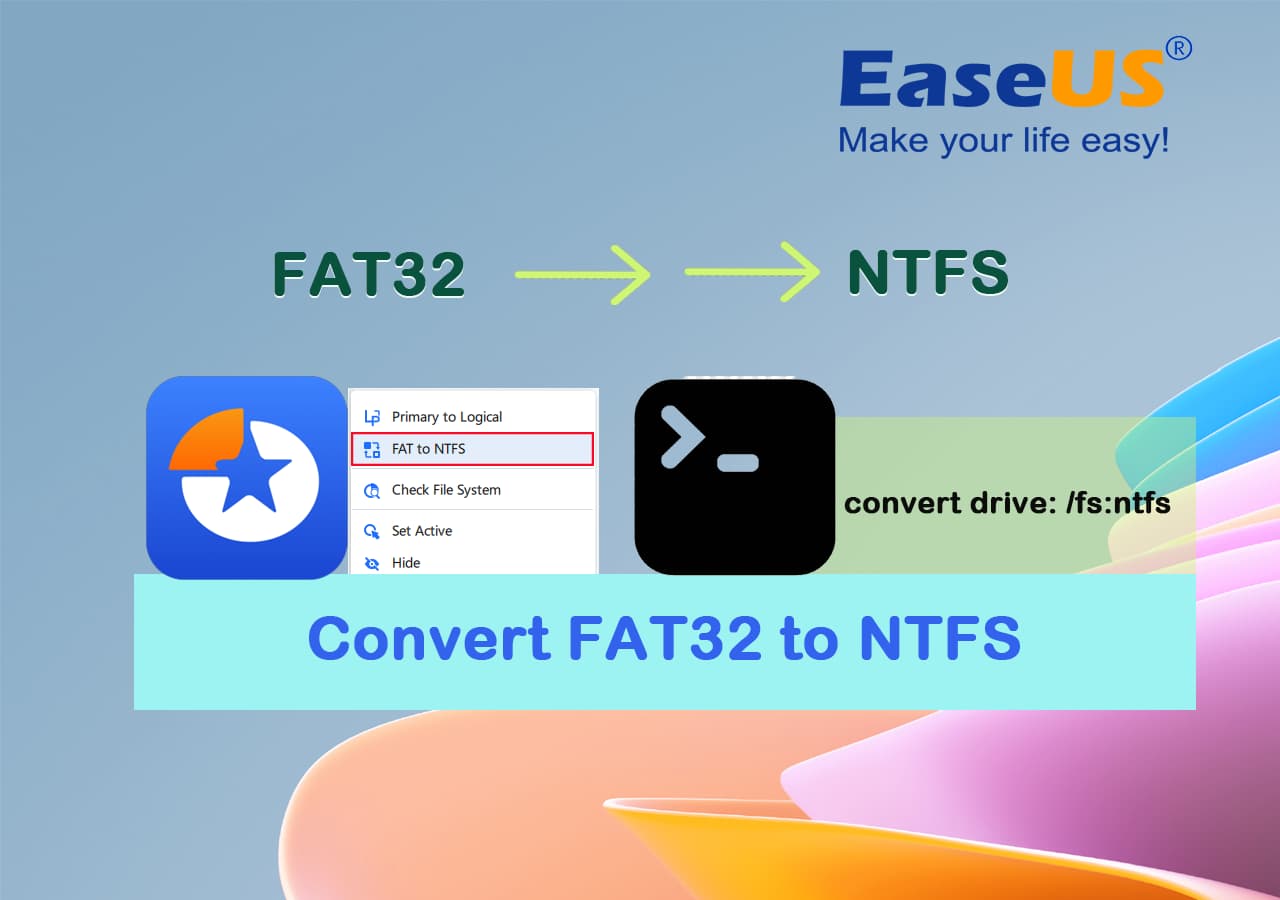-
![]() Windows向けデータ復旧
Windows向けデータ復旧
- Data Recovery Wizard Free購入ダウンロード
- Data Recovery Wizard Pro 購入ダウンロード
- Data Recovery Wizard WinPE購入ダウンロード
- Partition Recovery購入ダウンロード
- Email Recovery Wizard購入ダウンロード
- おまかせデータ復旧サービス
概要:
ドライブをフォーマットせずにファイル システムを変更できる、FAT32からNTFSへの最適なコンバーターが何かを知りたい場合は、この記事を読み続けてください。
さまざまなツールを使用して、コンピューターのファイル システムをFAT32からNTFSに変更できます。ただし、使いやすいものもあれば、複雑なものもあり、パフォーマンスのよいものもあれば、そうでないものもあります。
このガイドでは、状況に最適なツール、各ソリューションが提供する機能、無料か有料か、パーティションの作成などの他の機能があるかどうかについて説明します。

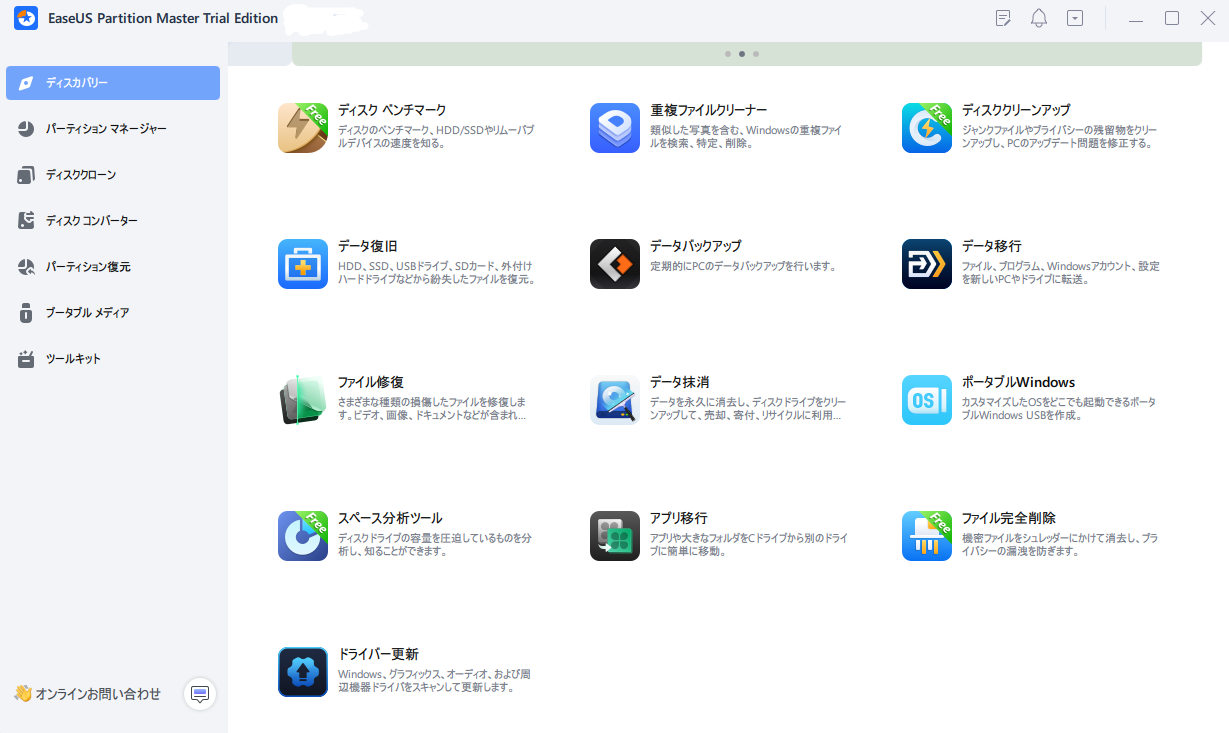
EaseUS Partition Master は、ファイルシステムをFAT32からNTFSに変換するのに最適なプログラムです。、ファイルエクスプローラー、ディスク管理、コマンドプロンプトを使用する場合とは異なり、ファイルシステムをFAT32からNTFSに変更してもドライブ上のファイルが1つも失われません。
したがって、ファイルを失わずにファイルシステムをすばやく変更したい場合は、EaseUS Partition Master を選択してください。
EaseUS Partition Masterの特徴
👍🏻長所
👎🏻短所
ユーザーレビュー
「EaseUS Partition Master Free Editionは非常に使いやすく、優れた無料ディスクパーティションツールを探している際に考慮すべき多くの理由の一つです。」
編集者のレビュー
「直感的なインターフェースとウィザードベースのツールのおかげで、初心者でも簡単に使用できます。」
#FAT32 NTFS変換#フォーマットせずにFAT32をNTFSに変換#無料
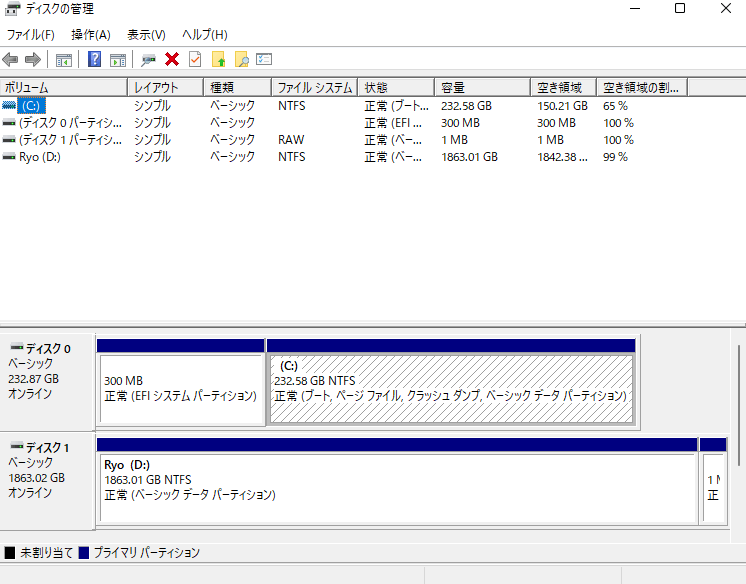
ディスクの管理は、Windows に組み込まれている使いやすいツールです。ファイルシステムの変更、パーティションの作成などを行うことができます。ただし、ディスクの管理ツールでファイルシステムを変更すると、ドライブがフォーマットされ、すべてのデータがドライブから完全に削除されます。
無料ですぐに使用できるツールを求めるほとんどのユーザーにとって、ディスクの管理は魅力的なオプションになります。ただし、ファイルを失いたくない、またはより多くの機能を求めるユーザーにとって、ディスクの管理は多くの点で見当たらないため、第一の選択肢にはなりません。
ディスク管理の特徴
👍🏻長所
👎🏻短所
ユーザーレビュー
「ディスク管理は、Windowsによって認識されるディスクベースのハードウェアの完全な管理を可能にするマイクロソフト管理コンソールの拡張機能です。 」
編集者のレビュー
「ディスク管理は、ストレージスペースを整理・管理し、ファイルシステムを変更するのに役立つ強力なツールです。データ損失やパフォーマンスの問題を避けるために、適切な使用方法を理解することが重要です。」
#FAT32をNTFSに変換#Windows#無料
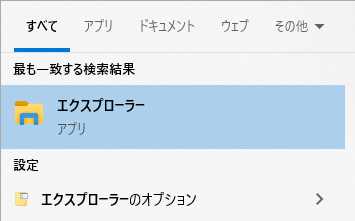
ほとんどの Windows PC ユーザーは知らないかもしれませんが、ファイル エクスプローラーを使用してファイルシステムをFAT32からNTFSに変更することもできます。ただし、ディスク管理と比較すると、ファイルエクスプローラーを使用してファイルシステムを変更する方がはるかに簡単ですが、いくつかの機能が欠けています。
さらに、コンバーター オプションがグレー表示されている場合があり、その場合は、最初に EaseUS Partition Master などの信頼できるツールや同様のツールを選択することがデフォルトの選択肢になります。
ファイルエクスプローラーの特徴
👍🏻長所
👎🏻短所
ユーザーレビュー
「ファイル管理ユーティリティの目的は、ユーザーが接続されたディスク上のファイルやディレクトリで便利に作業できるようにすることです。ユーザーはタスクバーのファイルエクスプローラアイコンをクリックするか、スタートメニューからWindowsファイルエクスプローラを開きます。ファイルエクスプローラのインターフェースでファイルが選択された場合、ユーザーは名前の変更、移動、コピー、公開、メール送信、印刷、削除など、多数のコンテキストに応じたアクションを選択できます。 」
編集者のレビュー
「ファイルエクスプローラは、ファイルやフォルダを管理するだけでなく、ファイルシステムの変更、ネットワーク共有へのアクセス、ファイルのプロパティの表示、ファイル問題のトラブルシューティングにも使用できる強力なツールです。」
#FAT32をNTFSに変換#フォーマット#無料#Windows
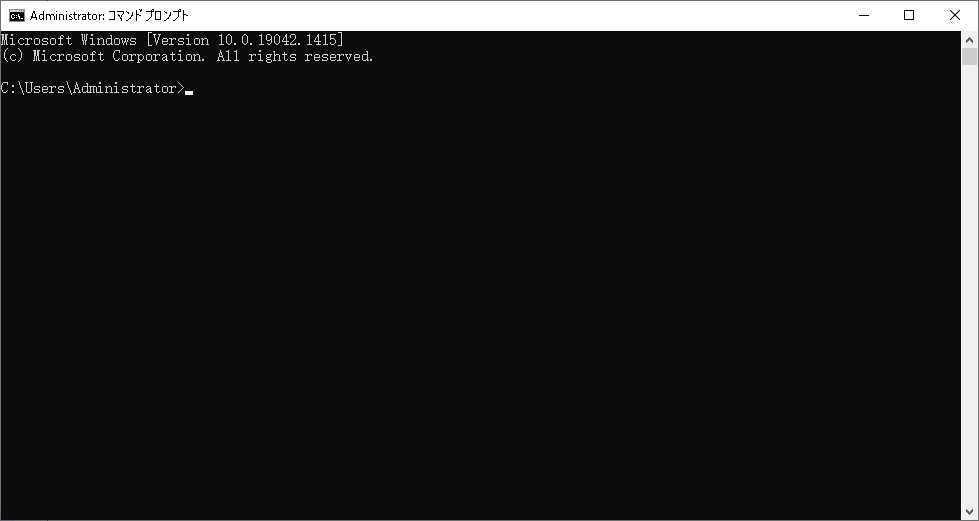
コマンドプロンプトは、多くのWindowsユーザーが気づいていないほど機能が豊富で、そのため一般的にはあまり評価されていません。しかし、多くのWindowsユーザーにとっては使いこなすのが容易ではなく、多くの人が技術的に難しすぎると感じ、コマンドプロンプトの知識と時間が必要とされるため、これがアンダードッグ(見落とされがちな存在)である理由です。
しかし、ソフトウェアプログラムに表示されるオプションをクリックする代わりに、コマンドをタイピングしてドライブのファイルシステムをFAT32からNTFSに変換したい場合、コマンドプロンプトは最高の友達になります。ただし、他の人にとってはこれが困難な体験になるでしょう。
コマンドプロンプトの機能
👍🏻長所
👎🏻短所
ユーザーレビュー
「コマンドプロンプトは、ほとんどのWindowsオペレーティングシステムで利用可能なコマンドラインインタープリターアプリケーションです。入力されたコマンドを実行するために使用されます。これらのコマンドの多くは、スクリプトやバッチファイルを介してタスクを自動化し、高度な管理機能を実行し、特定の種類のWindows問題をトラブルシューティングまたは解決します。」
編集者のレビュー
「コマンドプロンプトは隠れた宝石であり、どんなWindowsユーザーにとっても貴重な資産となる可能性があります。グラフィカルユーザーインターフェースほどユーザーフレンドリーではありませんが、GUIでは不可能なことを実行するために使用できます。」
#CMDでFAT32をNTFSに変換#CMD#無料#フォーマット
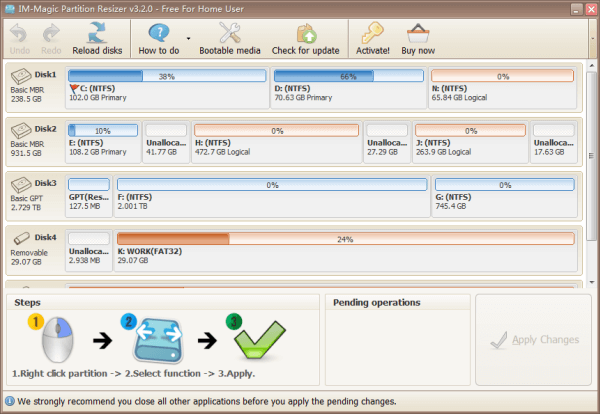
IM-Magic Partition Resizerは、ファイルシステムの変換を簡単に行える素晴らしいサードパーティ製ツールの一つであり、他にもいくつかの機能を提供しています。しかし、このアプリは少し使いにくく、操作が煩雑なため、第一の選択肢にはなりません。
IM-Magic Partition Resizerの機能
👍🏻長所
👎🏻短所
ユーザーレビュー
「Magic Partition Resizerは、初心者にも使いやすいユーザーインターフェースを備えたWindowsパーティション管理の便利なツールです。シンプルな外観に加えて、開発者はサポートセンターでWindowsパーティションの管理方法に関する便利なハウツーガイドをユーザーに提供しています。 」
編集者のレビュー
「IM-Magic Partition Resizerは、データを失うことなくパーティションのサイズ変更、移動、縮小、統合、クローンを行うことができるパーティションマネージャーソフトウェアです。使いやすいシンプルなインターフェースを持つユーザーフレンドリーなツールですが、操作感が少し不便です。」
#FAT32からNTFSへの変換#無料#コンバータ
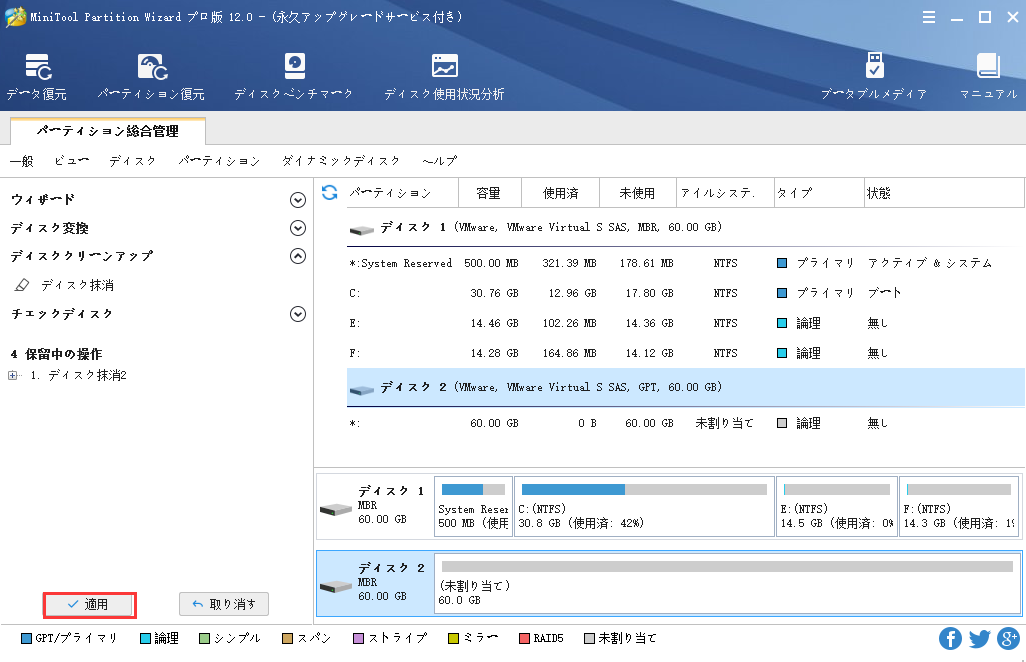
MiniTool Partition Wizard はディスク管理のためのオールインワンプログラムです。データを失うことなく、ファイルシステムをFAT32からNTFSに変更したり、ダイナミックディスクをベーシックディスクに変換したりすることができます。
しかし、世界の一部でまだ残っているウィンドウズのバージョンであるウィンドウズXPでは利用できない。しかし、Windows 7からWindows 11までは利用できます。
MiniTool Partition Wizard
👍🏻長所
👎🏻短所
ユーザーレビュー
「MiniTool Partition Wizard Freeは、Windows用の無料パーティション管理ソフトウェアで、ハードドライブやパーティションに対してさまざまな作業を行うことができます。」
編集者のレビュー
「このソフトウェアは使いやすく、ユーザーフレンドリーなインターフェースを持っています。初心者でも問題なく使い方を理解できるはずです。」
#FAT32をNTFSに変換#無料
そこで、信頼できるFAT32からNTFSへのコンバータを選択する前に、心に留めておく必要があることがいくつかあります:
FAT32デバイスをNTFSに変換する際にさらに詳細なガイドが必要な場合は、このチュートリアルを参考にしてください:
データを失うことなくFAT32をNTFSに変換する
EaseUS Partition Master Freeと手動CMDコマンドラインは、すべてのデータをそのままに、FAT32をNTFSに安全に変換するために、ここで準備ができています。もっと読む >>
FAT32にはいくつかの欠点があります。たとえば、1つのファイルのサイズが4GBを超えることができないため、ほとんどのユーザーが大きなファイルをドライブに保存するのが難しくなります。
一方、NTFSファイルシステムではこのような制限がなく、大きなファイルを問題なく保存できます。これが、NTFSがFAT32と比較して広く好まれる理由です。
ファイルシステムを変更する際に私たちが信頼する唯一のツールはEaseUS Partition Masterです。これは、データ損失なしにFAT32からNTFSへのファイルシステムの変更が可能で、初心者にとっても完璧なツールです。
ただし、Windows が提供するツールだけを使用する場合は、ファイル システムを変更するために使用できる最適なツールはディスク管理とファイル エクスプローラーであると考えています。
1.FAT32からNTFSへのコンバーターは無料ですか?
それは場合によります。市場には無料および有料のFAT32からNTFSへのコンバーターが存在します。有料ソフトウェアは通常、他のツールも提供するか、ドライブをフォーマットせずにファイルシステムを変更する便利さを提供します。
2.Windows 10でデータを失わずにFAT32からNTFSに変換できますか?
Windows自身のツールであるコマンドプロンプト、ファイルエクスプローラー、またはディスク管理を使用すると、FAT32からNTFSに変換する際にデータが失われます。しかし、EaseUS Partition MasterやMiniTool Partition Wizardのような他のツールを使用すると、データを失うことはありません。
3.Android用にFAT32からNTFSに変換する方法は?
AndroidはNTFSファイルシステムをサポートしていないため、Android用にSDカードのファイルシステムをNTFSに変換するべきではありません。AndroidはFAT32およびexFATファイルシステムのみをサポートしています。ファイルシステムをexFATに変更する方法は次のとおりです:
4.Mac用のFAT32からNTFSへのコンバーターはありますか
Appleデバイスは独自のファイルシステムであるApple File System(APFS)を使用しています。しかし、Windowsの「ディスク管理」と同様の「ディスクユーティリティ」を使用すると、お好みの外部ドライブのファイルシステムを変更できます。ただし、「NTFS」ファイルシステムへの変換はサポートされていませんが、FAT32、exFATなど他のファイルシステムはサポートされています。
高機能なディスク管理

Partition Master Professional
一番使いやすいディスク管理ソフトで、素人でもディスク/ パーティションを自由に変更できます!